Może być konieczne obrócenie urządzenia z Androidem, aby lepiej przyjrzeć się zawartości. Ale jeśli ustawisz urządzenie w trybie poziomym i nic się nie stanie, być może zapomniałeś go włączyć. Niezależnie od przypadku, możesz szybko włączyć lub wyłączyć tę funkcję, wykonując kilka prostych kroków.
Jak włączyć obracanie ekranu w systemie Android
Gdy znajdziesz się na ekranie głównym Androida, przesuń dwukrotnie w dół od góry ekranu. Przesuwaj w lewo, aż zobaczysz opcję automatycznego obracania.
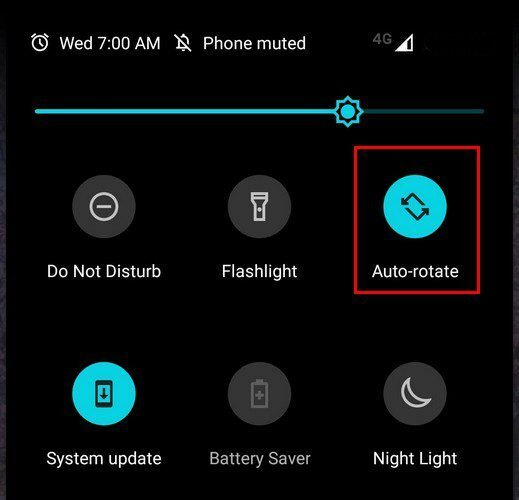
Upewnij się, że jest podświetlony, aby był włączony, a następnym razem, gdy przechylisz telefon, wideo lub obraz, na który patrzysz, dostosuje się. To wszystko, jeśli chcesz włączyć lub wyłączyć automatyczne obracanie na telefonie z Androidem. Ale co, jeśli masz tablet?
Włączanie i wyłączanie automatycznego obracania na tablecie jest również łatwe. Aby to zrobić, musisz również dwukrotnie przesunąć palcem w dół od góry wyświetlacza. Zaraz po tym powinieneś zobaczyć opcję automatycznego obracania.
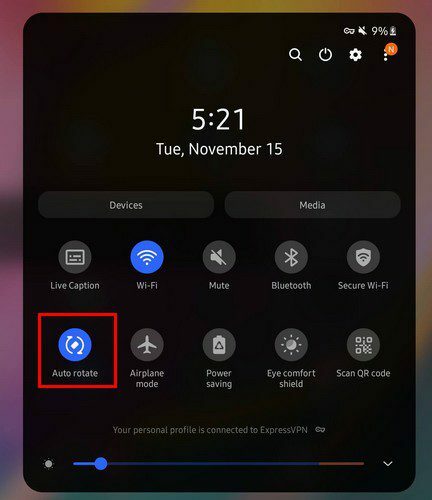
Należy pamiętać, że tablet pozostanie w trybie, z którego wyłączyłeś automatyczne obracanie. Na przykład, jeśli masz tablet w trybie poziomym, a następnie wyłączysz automatyczne obracanie, jest to tryb, w którym pozostanie on na stałe, dopóki ponownie nie włączysz automatycznego obracania. Jeśli masz telefon Samsung, zobaczysz opcje, które możesz włączać i wyłączać po długim naciśnięciu opcji automatycznego obracania. Na przykład zobaczysz opcje takie jak:
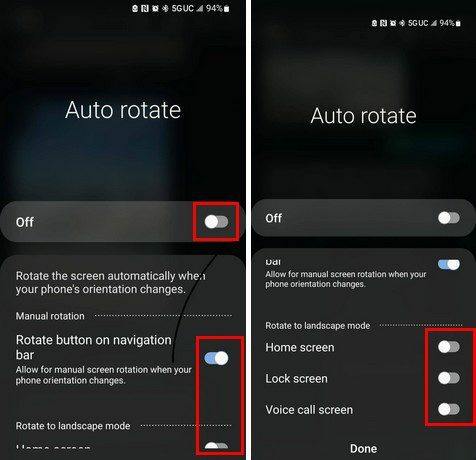
- Przycisk obracania na pasku nawigacyjnym — umożliwia ręczne obracanie ekranu w przypadku zmiany orientacji telefonu.
- Obróć do trybu poziomego — ekran główny, ekran blokady i ekran połączeń głosowych.
- Zezwalaj na ręczne obracanie ekranu, gdy zmienia się orientacja telefonu
Co zrobić, gdy automatyczne obracanie nie działa
Ale co możesz zrobić, jeśli włączyłeś automatyczne obracanie i nie działa? Podstawową wskazówką, od której możesz zacząć, jest ponowne uruchomienie urządzenia z Androidem. Byłbyś zaskoczony liczbą problemów, które możesz naprawić za pomocą prostego ponownego uruchomienia. Istnieje również inny sposób włączenia automatycznego obracania, inny niż poprzez szybkie ustawienia.
Otwórz aplikację Ustawienia na urządzeniu z Androidem i przejdź do Wyświetl. Poszukaj opcji automatycznego obracania i włącz ją.
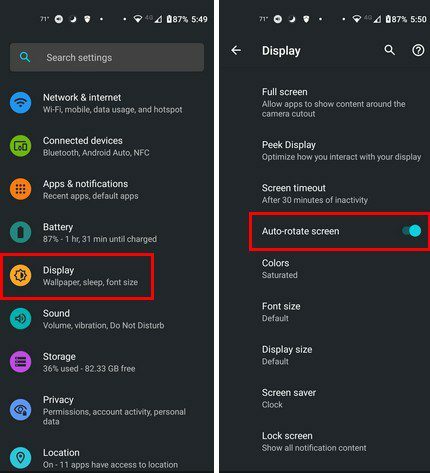
Możesz też robić inne rzeczy, na przykład unikać dotykania ekranu podczas obracania i sprawdzać, czy telefon jest aktualny. Możesz sprawdzić, czy są jakieś oczekujące aktualizacje, przechodząc do:
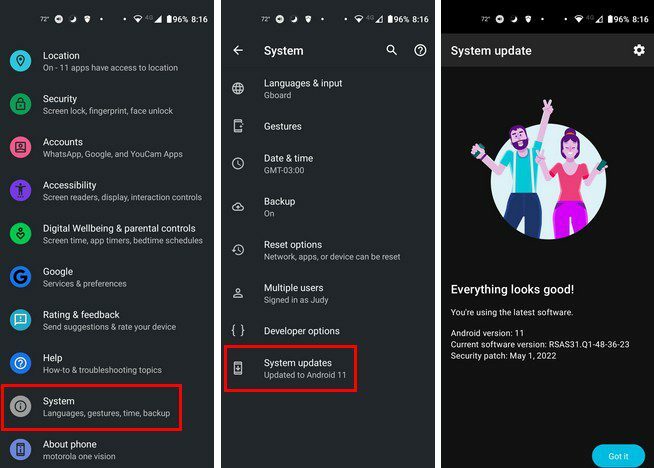
- Ustawienia
- System
- Aktualizacje systemu
Jeśli zauważyłeś, że masz ten problem zaraz po zainstalowaniu aplikacji, spróbuj ją odinstalować. Możesz pozbyć się aplikacji, naciskając ją i przeciągając na górę ekranu, aby wyświetlić opcję odinstalowania.
Wniosek
Automatyczne obracanie może poprawić oglądanie zdjęć i filmów, ponieważ uzyskasz lepsze dopasowanie. Dobrą wiadomością jest to, że włączenie automatycznego obracania jest łatwe i można to zrobić szybko. Ale kiedy to nie działa, może być frustrujące, ale jest kilka cennych wskazówek, które możesz wypróbować. Jak przydatna jest opcja automatycznego obracania? Podziel się swoimi przemyśleniami w komentarzach poniżej i nie zapomnij podzielić się artykułem z innymi w mediach społecznościowych.